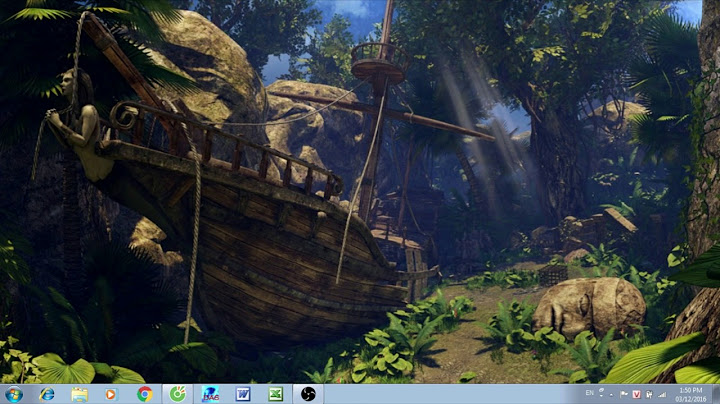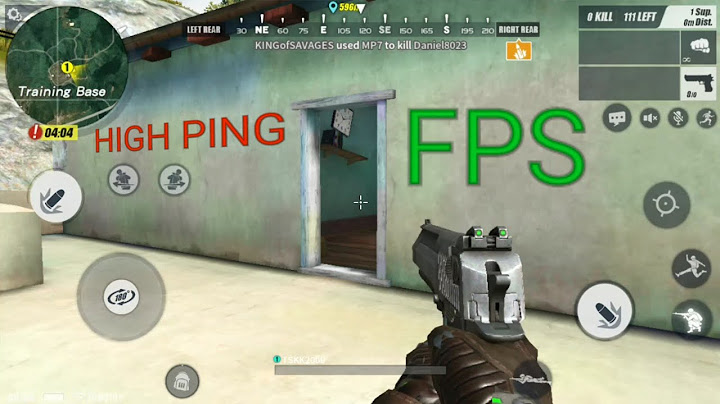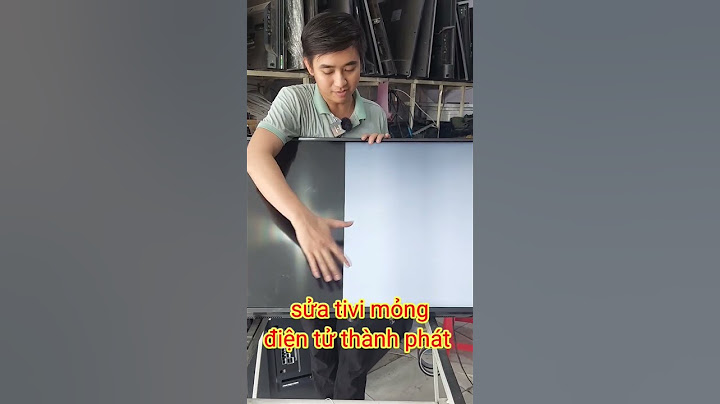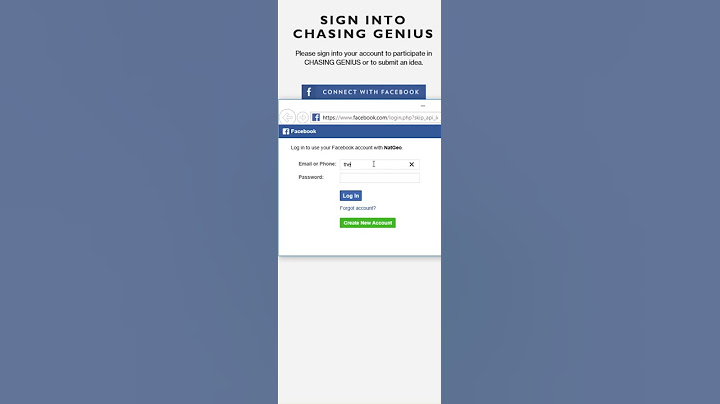Nếu bạn đang gặp khó khăn trong vấn đề cài đặt Driver cho máy in Epson L8050 thì hãy tham khảo ngay bài viết dưới đây! Mực in LyVyStar sẽ hướng dẫn bạn cài đặt máy in Epson L8050 đơn giản, nhanh chóng và cụ thể nhất. Show
Hướng dẫn cài đặt máy in Epson L8050 chi tiếtHướng dẫn cài đặt máy in Epson L8050 chi tiết Trước khi tiến hành cài đặt, bạn cần mở nguồn máy tính và máy in Epson L8050. Sau đó cắm dây cáp USB cho 2 thiết bị kết nối với nhau.  Bạn mở trình duyệt website và truy cập vào google.com sau đó nhập dòng "Driver Epson L8050", nhấp chọn link trang của Epson có đuôi .br   Trang web của Epson sẽ xuất hiện, chọn vào hệ điều hành tương thích (detectado).  Tiếp theo, bạn tải Driver tại phần Download recomendado.  Sau khi hoàn tất tải về, bạn tìm đển thư mục vừa tải. Chọn đúp chuột trái vào thư mục đó và nhấn Run.  Đợi cây màu xanh lá chạy hết sẽ hiện ra bản cửa sổ mới. Phần License Agreement nhấn chọn Accept.   Tiếp tục tại mục Select Options chọn Next  Chọn dấu tích vào ô i finished filling the inks tanks - Chọn Next.  Mục Setup lúc này sẽ hiện ra 2 lựa chọn kết nối Wifi và cáp USB. Để chọn kết nối Wifi, bạn tích vào ô trên, tương tự nếu như chỉ muốn in cáp USB thì tích vào ô dưới - Chọn Next.  Chọn dấu tích vào ô Connect using WPS button - Chọn Next, Next, Next liên tiếp (Nhớ trên máy in bạn hãy ấn nút Wifi cho đèn sáng lên đã nhé)  Lúc này máy sẽ tự động dò ra Wifi gần đó, bạn chọn vào Wifi muốn kết nối - Chọn Next. Nếu Wifi cũ đã kết nối trước đó thì không cần nhập Password wifi, còn nếu kết nối wifi mới thì nhập Pass vào nhé.   Xong phần Setup. đến mục Installation bạn chỉ tích vào Manuals là được - Chọn Install.  Mục Check Functions - Chọn Next. Phần Updating the Firmware - Chọn Skip  Sau khi chạy xong bạn nhấn dấu X trên góc phải là hoàn thành.  Vậy là đã xong các bước cài đặt máy in Epson L8050, bạn có thể tìm thử 1 file văn bản hoặc file ảnh để in test. Chúc bạn thành công!  Nếu bạn đã làm theo các bước trên nhưng vẫn chưa in được hoặc gặp khó khăn trong các bước cài đặt, hãy liên hệ ngay với để thực hiện chính xác và hiệu quả. Trước tiên đối với một máy in mới hoặc khi kết nối với thiết bị điều khiển bạn cần phải cài đặt drivers của máy in cuối cùng mới thực hiện các tính năng của máy in. Hướng dẫn tải và cài đặt drivers máy in Epson L3150Vai trò của drivers Epson L3150Drivers Epson L3150 là phần mềm mềm trung gian kết nối giữa máy in và máy tính lại với nhau. Khi thực hiện 1 trong các tính năng của máy in phun màu L3150 thì drivers sẽ chuyển lệnh in sẽ được chuyển từ máy tính đến máy in Epson L3150. Và sau khi hoàn thành nhiệm vụ thì máy tính sẽ nhận được thông báo trạng thái được hoàn trả từ máy in. Vì vậy nếu phần mềm drivers bị lỗi thì máy in cũng sẽ không hoạt động được.  Các hệ điều hành hỗ trợ máy in Epson L3150Máy in Epson L3150 thương thích với phiên bản của hệ điều hành window và hỗ trợ cả OSX.
Cách cài đặt phần mềm drivers máy in Epson L3150 cho hệ điều hành WindowsBước 1: Tải driver về máy tính.
 Bước 2: Setup phần mềm drivers Epson L3150 trên máy sau khi tải về. Với máy Windows, thì file được tải về sẽ ở dạng có đuôi là .exe. Để cài đặt chương trình bạn cần nhất đúp chuột vào phần mềm để mở chạy phần mềm. Tiếp theo cứ làm theo hướng dẫn của trương trình để hoàn thành cài đặt. Đối với máy Mac OS X thì file tải về có đuôi dạng .dmg. Sau đó bạn mở file drivers lên và kéo biểu tượng drivers Epson 3150 vào Folder Application để thực hiện cài đặt như các ứng dụng khác. \>>Xem thêm: Cách Cài Driver Máy In Epson L1800 Dễ Dàng Và Chi Tiết Nhất. Hướng dẫn sử dụng máy in Epson L3150 hiệu quảCài đặt máy in phun màu Epson L3150 với máy tínhBước 1: Kết nối dây nguồn. Trước tiên hãy đảm bảo dây nguồn đã được kết nối với cả máy in và máy tính. Bước này bạn chắc chắn rằng drivers đã được cài đặt sẵn sàng để sử dụng. Bước 2: Thiết lập quyền chia sẻ của máy in Đầu tiên bạn vào Start -> Control Panel -> Printers and Device or Printers and Faxes. Tiếp theo chọn thiết bị máy in Epson L3150 -> Nhấp chuột phải và nhấn chọn Sharing -> tiếp theo tích vào Share this Printers -> chọn Apply -> Ok. Bước 3: Tiến hành kết nối máy in với máy tính. Bạn có thể kết nối máy in vào máy tính thông qua dây cáp hoặc để cho tiện hơn bạn có thể kết nối bằng wifi. Nhớ rằng chúng phải được kết nối cùng loại với nhau. Hoặc có thể kết nối nội bộ bằng cách Control Panel -> Printers and Devices-> and a network. Lưu ý: Khi thiết bị hiện lên dấu tích xanh hoặc có thông báo đã kết nối là được. Bước 4: Thực hiện các tính năng của máy in phun màu Epson L3150. Bạn có thể kiểm tra in ấn bằng cách chọn mở file cần in sau đó nhấn tổ hợp phím ctrl + P và tiến hành điền thông số sau đó nhấp OK và in là được. Hãy đảm bảo máy in đã được nạp mực, giấy và khởi động nút nguồn rồi. \>>Xem thêm: Hướng Dẫn Cài Đặt Máy In Epson L805 Nhanh Chóng Hướng dẫn tính năng copy trên máy in Epson L3150Bước 1: Kết nối dây nguồn vào máy in Bước 2: Tiến hành khởi động máy in bằng cách nhấn vào nút nguồn trên máy in. Sau đó cho giấy vào khay đựng giấy của máy in. Bước 3: Mở nắp trên của máy in Epson L3150 và đặt tài liệu cần in theo chiều mặt in hướng vào mặt gương của máy in. Nhớ để tài liệu theo đúng góc mũi tên chỉ dẫn có trong góc của máy in. Sau đó đóng nắp lại Bước 4: nhấn nút copy Trắng – đen hoặc Màu theo nhu cầu của bạn và chờ đợi máy in tiến hành copy.  Hướng dẫn tính năng In trên máy in Epson L3150Bước 1: Kết nối nguồn điện cho cả hai máy in và máy tính. Bước 2: Khởi động nút nguồn máy in và máy tính. Sau đó kết nối hai máy lại với nhau bằng dây cáp và khởi động kết nối. (tham khảo cách kết nối trên) Bước 3: Cho giấy vào khay đựng phía sau của máy in Bước 4: Trên máy tính mở file cần in ra và bấm Ctrl + P. Khi đó sẽ hiện ra cửa sổ và các thông số cần thiết khi in để bạn điền vào và cuối cùng nhấn ok để in. |